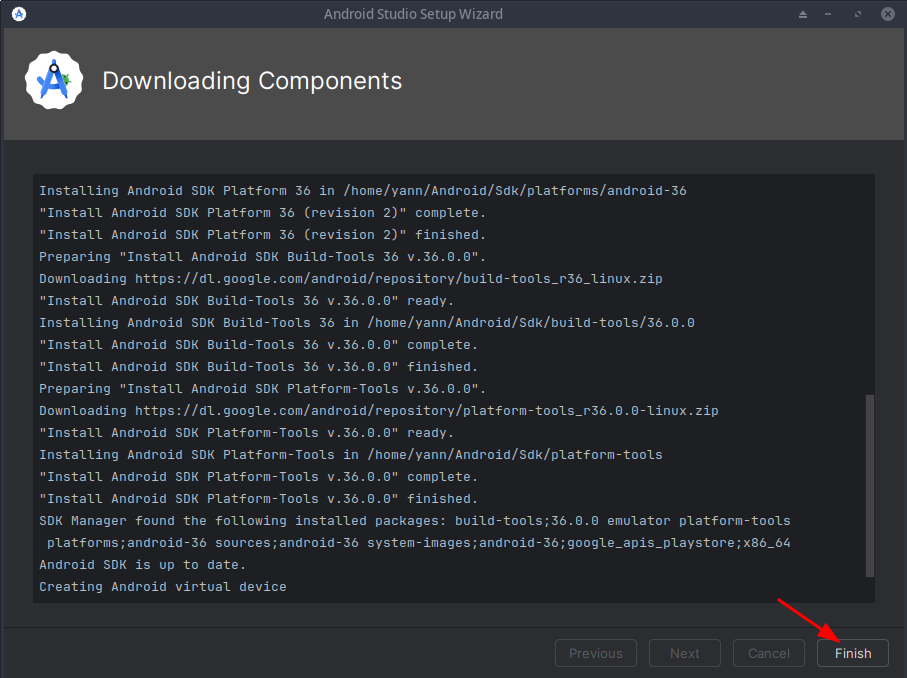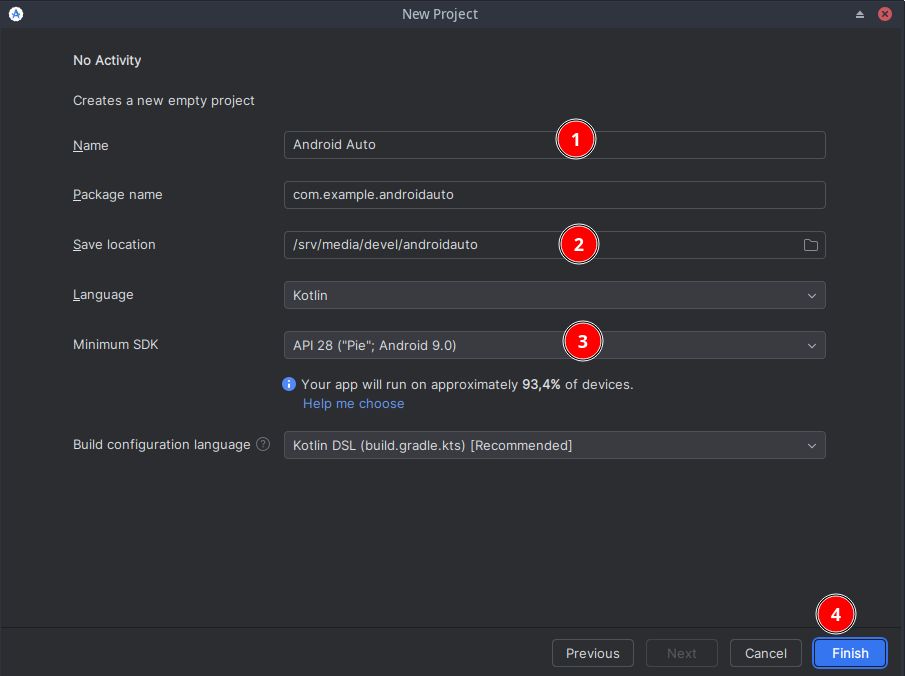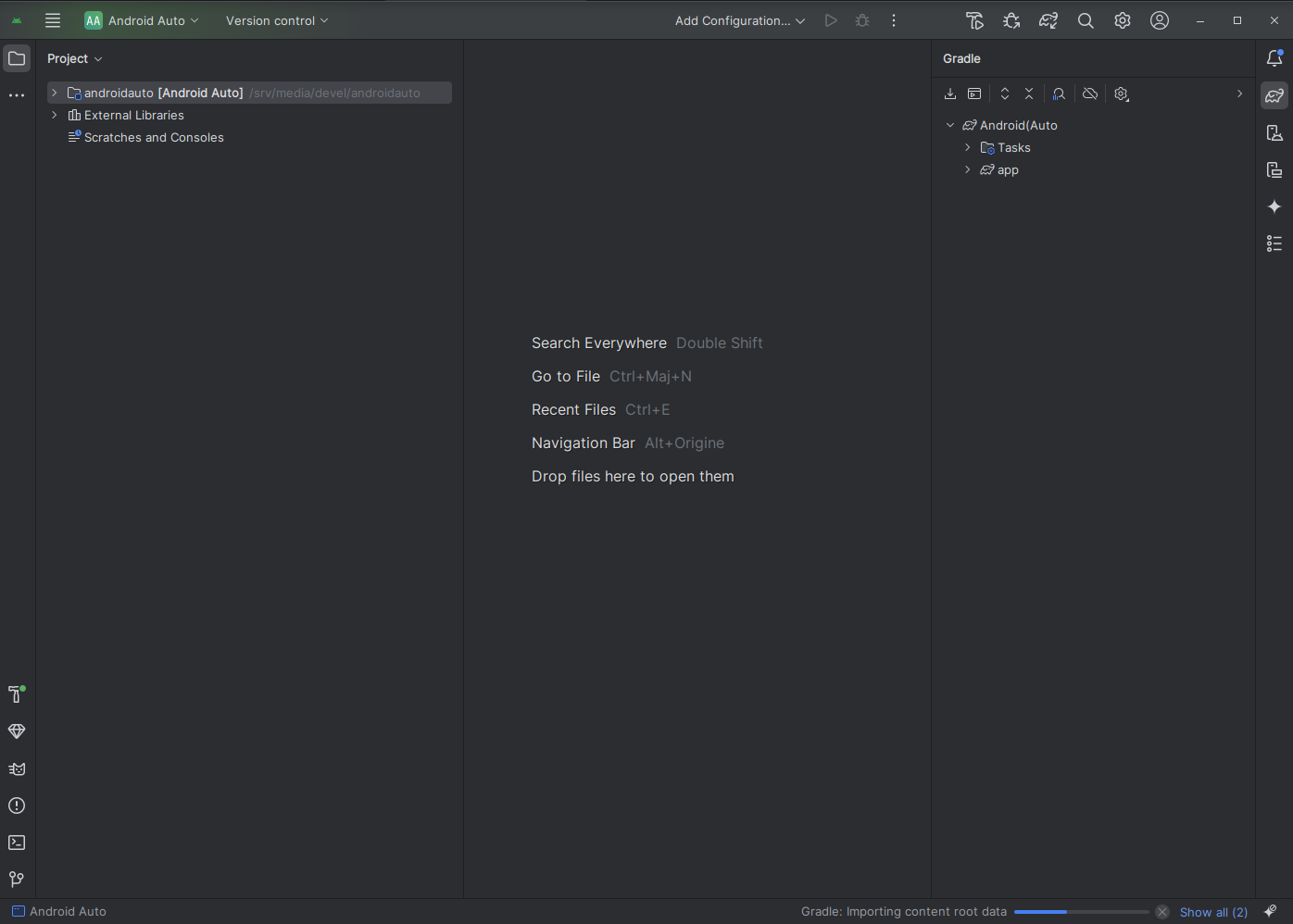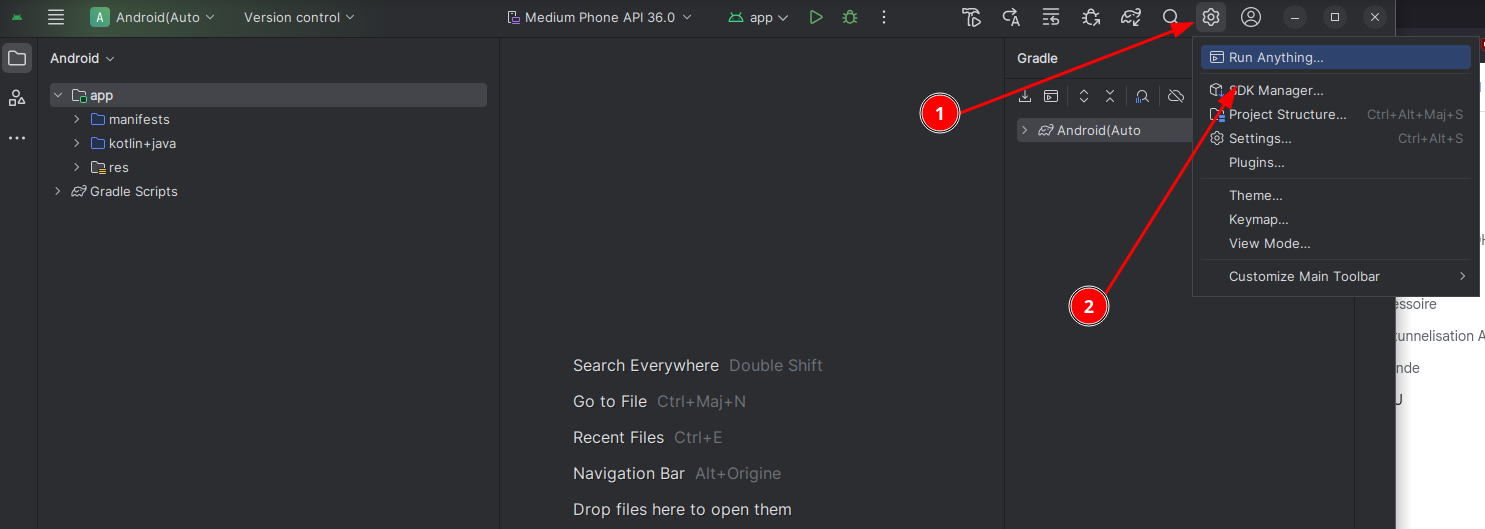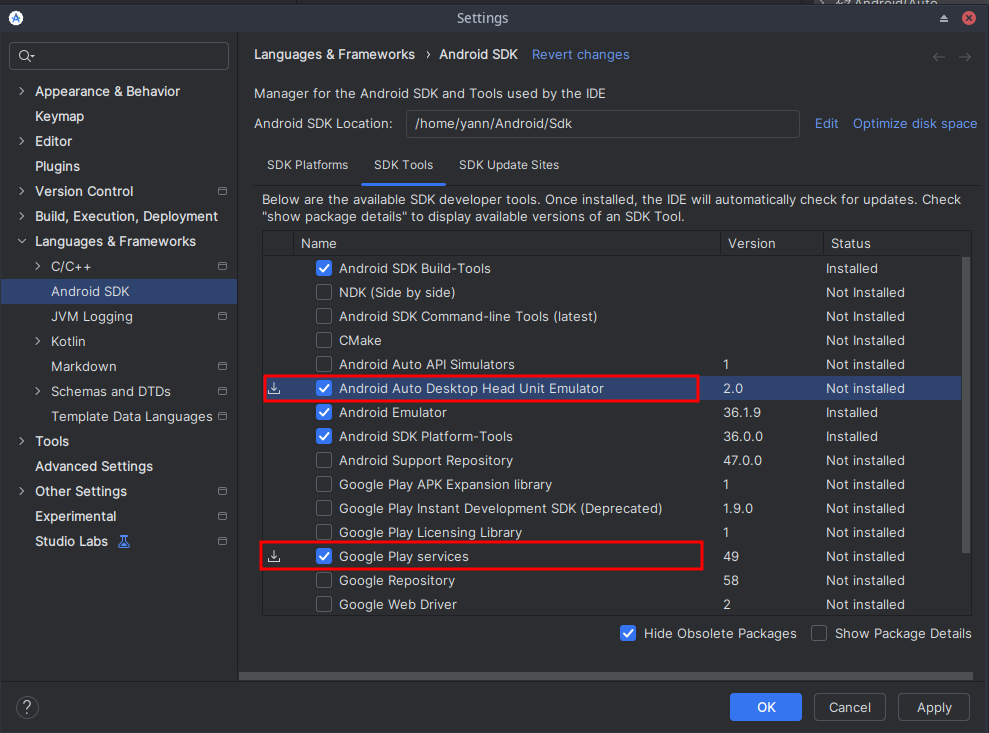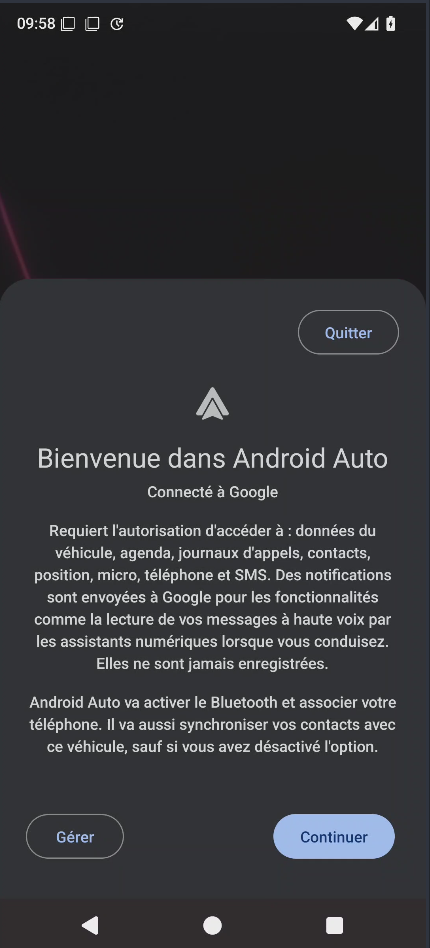Android studio + Développement Android auto
Android studio
Prérequis
Les paquets base-devel et arch-install-scripts installés
Installer android studio sur Archlinux
Aller dans le dossier devel: cd ~/media/devel
Cloner le dépôt
1
git clone https://aur.archlinux.org/android-studio.git
Changer dans le répertoire
1
cd android-studio
Créer le paquet
1
makepkg
Obtenir le nom du paquet en listant le répertoire
1
ls *.zst
android-studio-2025.1.2.11-1-x86_64.pkg.tar.zst
Installer avec pacman
1
sudo pacman -U android-studio-2025.1.2.11-1-x86_64.pkg.tar.zst
Ouvrir le lanceur 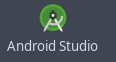 pour finaliser l’installation
pour finaliser l’installation
Android auto
Création projet “Android auto”
Effectuer des tests avec l’unité principale pour ordinateur
Installer la DHU
Procédez comme suit pour installer la DHU sur votre ordinateur de développement :
- Activer le mode développeur sur un appareil mobile équipé d’Android 9 (niveau d’API 28) ou supérieure, comme décrit dans la section Configurer les applications pour les développeurs sur l’appareil options.
- Compilez et installez votre application sur l’appareil.
- Installez Android Auto sur l’appareil. Si Android Auto est déjà installé, assurez-vous d’utiliser la dernière version.
- Dans Android Studio, ouvrez SDK Manager et accédez à l’onglet SDK Tools, puis téléchargez le package Android Auto Desktop Head Unit Emulator.
La DHU est installée dans le répertoire SDK_LOCATION/extras/google/auto/.
~/Android/Sdk/extras/google/auto/
Sur les systèmes Linux ou macOS, exécutez la commande suivante dans ce répertoire pour vous assurer que le binaire de la DHU est exécutable :
1
chmod +x ./desktop-head-unit
Remarque : La DHU inclut une bibliothèque libusb, qui est téléchargée dans le même répertoire. Cette bibliothèque doit rester au même emplacement que le fichier exécutable de la DHU pour fonctionner correctement.
Étapes supplémentaires pour Linux
Si vous exécutez la version 2.x de la DHU sur un système Linux, vous devez installer des bibliothèques supplémentaires. Le binaire de la DHU dépend de GLIBC version 2.32 ou ultérieure. Pour vérifier la version GLIBC de votre système, exécutez la commande suivante :
1
ldd --version
ldd (GNU libc) 2.42
Si elle est antérieure à la version 2.32, remplacez GLIBC par la version 2.32 ou une version ultérieure, ce qui peut nécessiter une mise à niveau du système d’exploitation vers une version compatible avec la version 2.32 (ou ultérieure) de GLIBC.
Vous devez également installer les bibliothèques libc++1 et libc++abi1. La procédure d’installation varie en fonction de votre distribution Linux. Par exemple, sur les distributions Linux dérivées de Debian, vous pouvez installer les bibliothèques à l’aide de la commande suivante :
1
yay -S libc++ libc++abi
Exécuter la DHU
Après avoir installé la DHU, vous pouvez tester vos applications Android Auto en connectant votre appareil mobile et votre station de travail via un câble USB. Pour exécuter la DHU, connectez votre appareil mobile à un ordinateur de développement à l’aide du mode accessoire (recommandé pour la version 2.x de la DHU) ou de la tunnelisation ADB.
Ouvrir Android studio sur le projet Android auto
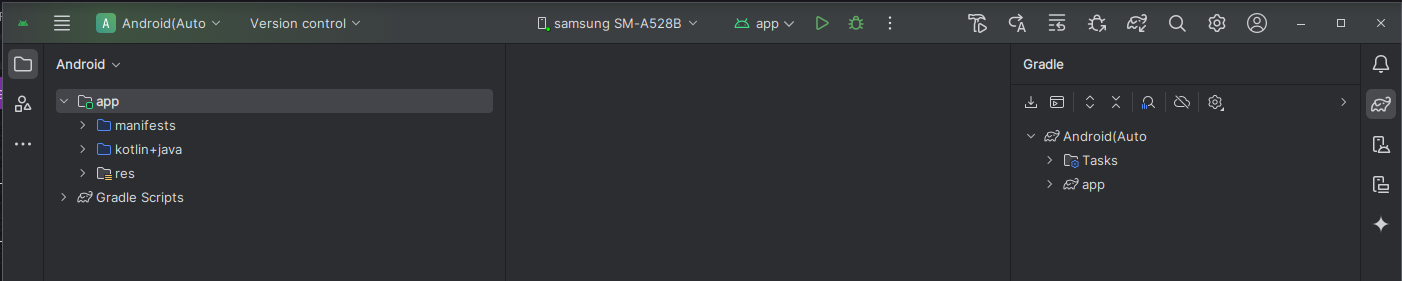
Mobile Android Auto - Activer le mode développeur
En plus des options pour les développeurs Android (utilisables à la fois sur Android Auto et sur Android Automotive OS), Android Auto dispose de son propre mode développeur. Ce dernier peut être utilisé pour améliorer l’expérience de développement. Pour l’activer, procédez comme suit :
- Ouvrez les paramètres d’Android Auto.
- Android 15 et + : sur l’appareil, appuyez sur Paramètres > Applications (> )Voir toutes les applis) > Android Auto > Paramètres supplémentaires dans l’application.
- Android 13 et - : sur l’appareil, appuyez sur Paramètres > Applications (vos applications Afficher les applications systèmes) OK > Android Auto > Paramètres notif. dans l’application (en bas de page).
- Android 9 ou version antérieure : dans l’application Android Auto, appuyez sur le menu, puis sur Settings (Paramètres).
-
Faites défiler la page jusqu’à la section À propos en bas de l’écran, puis appuyez sur Version pour afficher toutes les informations concernant la version et les autorisations.
-
Appuyez 10 fois sur la section Infos sur les versions et autorisations.
La boîte de dialogue Activer les paramètres de développement s’affiche. -
Appuyez sur OK.
Le mode développeur est maintenant activé, et vous pouvez accéder aux options pour les développeurs dans le menu à développer. Vous ne devez activer le mode développeur qu’une seule fois. Pour quitter le mode développeur, utilisez l’option correspondante dans le menu déroulant de la barre d’application.
Se connecter en mode accessoire
Android Auto permet de se connecter à la version 2.x de la DHU avec le protocole Android Open Accessory (AOA) à l’aide de la commande suivante :
1
./desktop-head-unit --usb
Par défaut, la DHU analyse la liste des appareils USB disponibles et tente de se connecter au premier appareil compatible. Pour cibler un appareil spécifique, incluez son ID dans la commande –usb, comme suit :
1
./desktop-head-unit --usb=[DEVICE_ID]
Remarque :Sous Windows, cette fonctionnalité peut nécessiter l’installation du pilote WinUSB. avec votre appareil mobile et peut interférer avec la connexion ADB. Si le La DHU ne détecte pas l’appareil mobile et ne s’y connecte pas. Essayez de l’exécuter adb kill-server avant de démarrer la DHU ou d’utiliser l’autre dans la section suivante.
Se connecter à l’aide de la tunnelisation ADB
Cette méthode nécessite la configuration d’une connexion au serveur de l’unité principale Android Auto via Android Debug Bridge (adb). Pour configurer la tunnelisation et exécuter la DHU, procédez comme suit :
-
Activez le mode développeur d’Android Auto si ce n’est pas déjà fait.
-
Si le serveur de l’unité principale n’est pas déjà en cours d’exécution, ouvrez le menu à développer, puis sélectionnez Start head unit server (Démarrer le serveur de l’unité principale), comme illustré dans la figure 1.
Sur l’appareil, un service de premier plan apparaît dans la zone de notification et indique que le serveur est en cours d’exécution, comme illustré dans la figure 2.
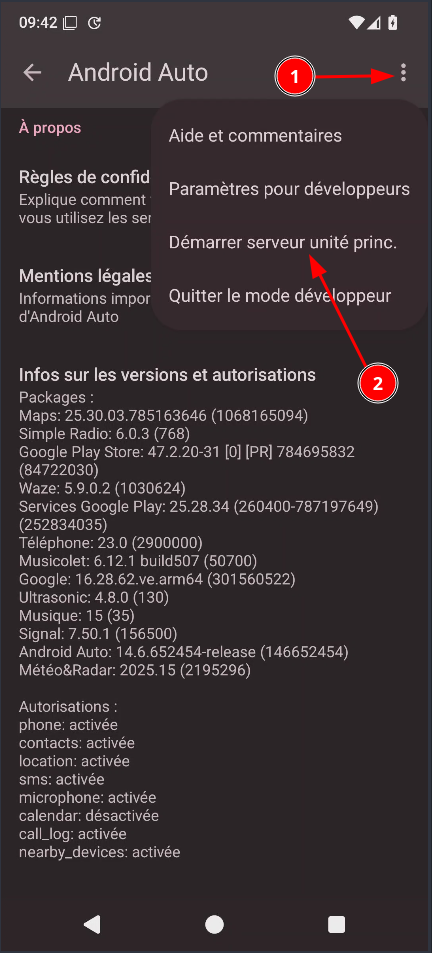
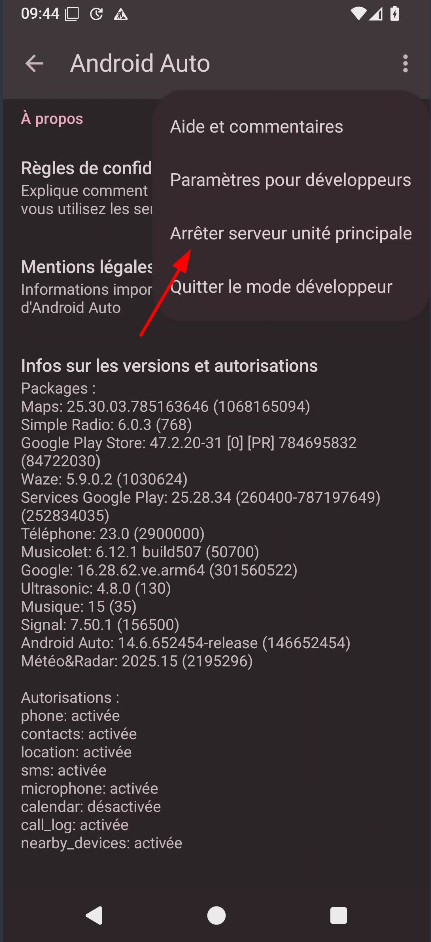
En graphique
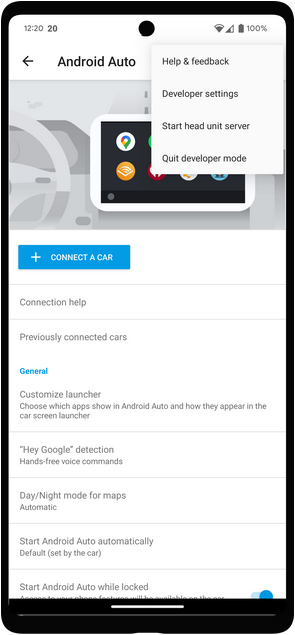
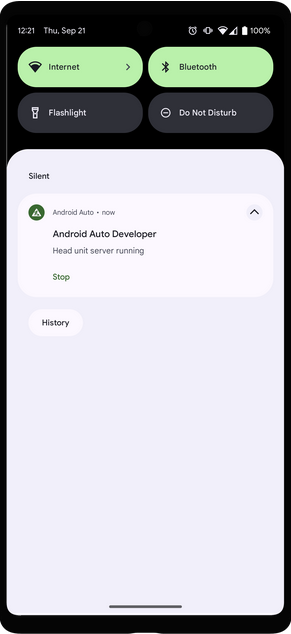
-
Paramètres > Applications > Android Auto > Paramètres supplémentaires dans l’application, appuyez sur Véhiculess connectées auparavant
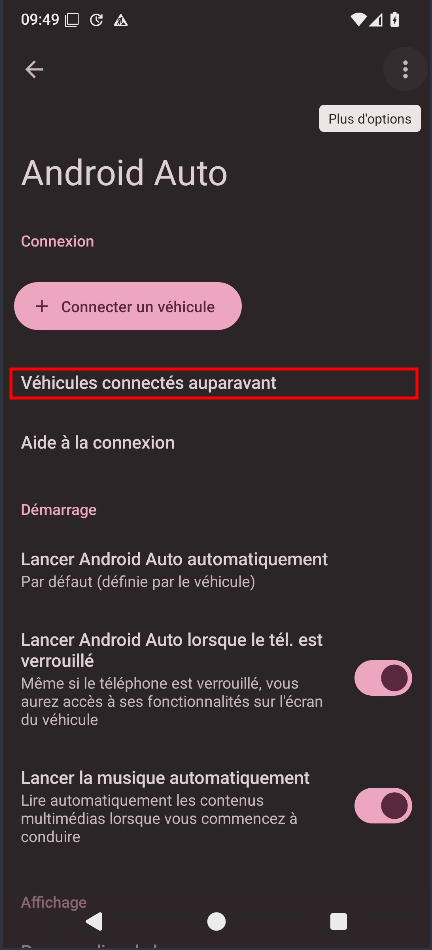
puis assurez-vous que l’option Ajouter les nouveaux véhicules à Android Auto est activée.
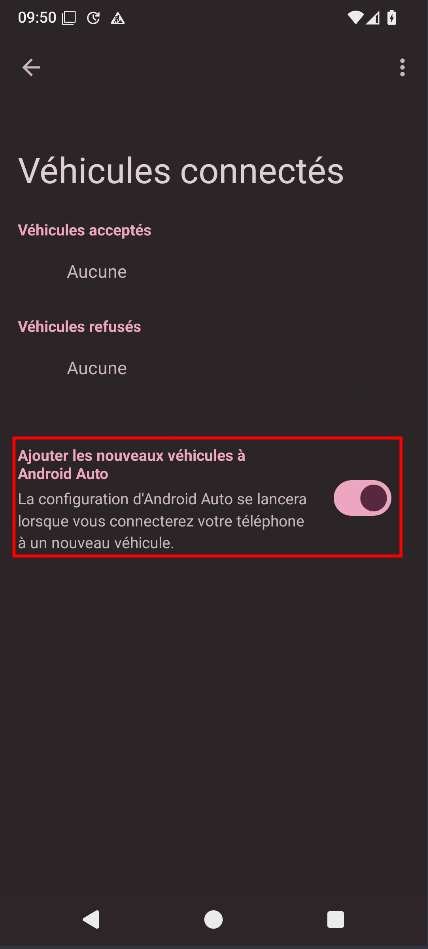
-
Connectez l’appareil mobile à l’ordinateur de développement via un câble USB.
-
Assurez-vous que l’écran de l’appareil mobile est déverrouillé pour que la DHU puisse être lancée.
-
Sur la machine de développement, exécutez la commande adb suivante pour transférer les connexions de socket à partir du port 5277 de la machine de développement vers le même numéro de port sur l’appareil Android. Cette configuration permet à la DHU de se connecter au serveur de l’unité principale exécuté sur l’appareil mobile via un socket TCP.
adb forward tcp:5277 tcp:5277 -
Pour démarrer la DHU, exécutez la commande
desktop-head-unit.exe(sous Windows) ou./desktop-head-unit(sous macOS ou Linux) à partir du répertoire SDK_LOCATION/extras/google/auto/ :
1
2
3
4
5
6
7
8
# 1 Lancer Android studio sur projet Android auto
# 2 Mobile, ouvrir le menu à développer "android auto" dans paramètres, puis sélectionnez "Démarrer serveur unité principale"
# cd SDK_LOCATION
cd ~/Android/Sdk/extras/google/auto/
# Mobile connecté USB avec ordinateur
adb forward tcp:5277 tcp:5277
# Exécuter (macOS ou Linux)
./desktop-head-unit
Si vous connectez l’appareil mobile à la DHU pour la première fois, consultez l’écran de l’appareil mobile pour accepter les conditions d’utilisation et ajuster les paramètres d’autorisation si nécessaire.
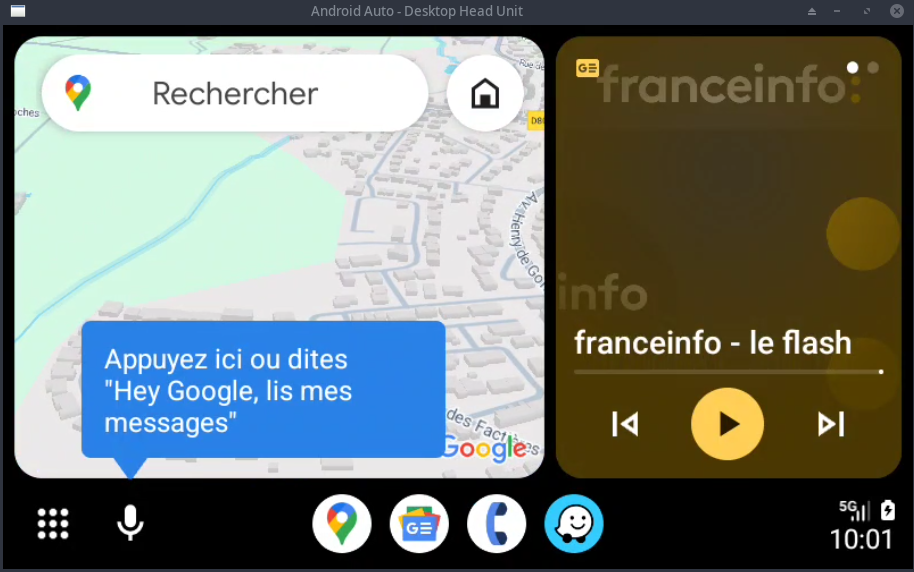
DHU en cours d’exécution sur un ordinateur de développement
Une fois la DHU démarrée, vous pouvez exécuter et tester votre application à l’aide des commandes de la console DHU (Guide de l’utilisateur de la DHU).
Annexe
Répertoires
- Installation Android studio:
/opt/android-studio - Projet Android auto:
$HOME/media/devel/androidauto - Mise à jour Android studio:
$HOME/media/devel/android-studio - Exécution DHU (émulation android auto):
$HOME/Android/Sdk/extras/google/auto
Mise à jour Android studio
Mises à jour en exécutant les commandes suivantes
1
2
3
4
5
6
7
cd ~/media/devel/android-studio
git pull
makepkg
# relever le nom du paquet
ls *.zst
# Installer avec pacman
sudo pacman -U android-studio-xxxx.x.x.xx-x-x86_64.pkg.tar.zst
Emulation android auto
Mobile, ouvrir le menu à développer android auto Paramètres > Applications > Voir toutes les applis > Android Auto > Paramètres supplémentaires dans l’application

puis sélectionnez Démarrer le serveur de l’unité principale (Start head unit server)
Script de connexion: $HOME/scripts/androidauto.sh
1
2
3
4
5
6
7
8
9
10
11
12
13
14
15
16
17
18
19
20
21
22
23
24
#!/bin/bash
# androidauto.sh
echo "Emulation android auto"
echo "Le mobile doit être relié l'ordinateur avec un câble USB"
echo "Paramétrage Mobile 'Android Auto' --> 'Démarrer le serveur de l'unité principale'"
echo "Ordinateur, ouvrir 'Android studio' sur le projet 'Android auto'"
echo ""
# Attente appui touche
echo "Appuyez sur une touche clavier pour continuer"
while [ true ] ; do
read -n 1
if [ $? = 0 ] ; then
# Répertoire scripts Android SDK
cd $HOME/Android/Sdk/extras/google/auto/
# Redirection des ports
adb forward tcp:5277 tcp:5277
# Lancement émulation
./desktop-head-unit
fi
done
Le rendre exécutable
1
chmod +x $HOME/scripts/androidauto.sh
Alias
1
alias androidauto='sh $HOME/scripts/androidauto.sh'